- Napaka aka.ms/windowssysreq se lahko pojavi, ko izvedete nadgradnjo v sistemu, ki ne izpolnjuje minimalnih sistemskih zahtev.
- Aplikacija PC Health Check je bistveno orodje za preverjanje, ali je računalnik združljiv z operacijskim sistemom Windows 11.
- Namestitev ali nadgradnja na najnovejši OS ni priporočljiva, če računalnik ne izpolnjuje minimalnih zahtev.
- Vrnitev na Windows 10 je priporočljiva možnost, če vaš računalnik po nadgradnji na Windows 11 ne deluje pravilno.
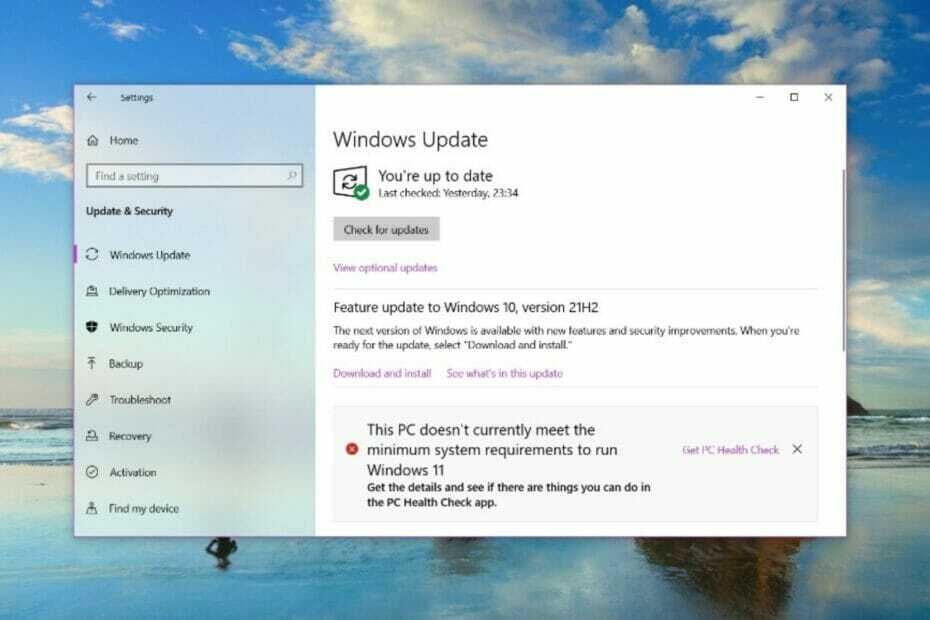
XNAMESTITE S KLIKNITE NA PRENOS DATOTEKE
Ta programska oprema bo popravila pogoste računalniške napake, vas zaščitila pred izgubo datotek, zlonamerno programsko opremo, okvaro strojne opreme in optimizirala vaš računalnik za največjo zmogljivost. Odpravite težave z računalnikom in odstranite viruse zdaj v 3 preprostih korakih:
- Prenesite orodje za popravilo računalnika Restoro ki prihaja s patentiranimi tehnologijami (na voljo patent tukaj).
- Kliknite Začnite skeniranje da poiščete težave z operacijskim sistemom Windows, ki bi lahko povzročile težave z računalnikom.
- Kliknite Popravi vse da odpravite težave, ki vplivajo na varnost in delovanje vašega računalnika
- Restoro je prenesel 0 bralci ta mesec.
Med namestitvijo ali nadgradnjo sistema Windows 11 lahko naletite na številne napake. Vendar pa bi za odpravo najpogostejših napak potrebnih nekaj korakov. Preden raziščete popravke za določeno kodo napake, poskusite nekaj od teh splošnih rešitev.
Napaka Windows 11 aka.ms/windowssysreq bo večinoma odpravljena s popravki, obravnavanimi v tem članku, ne da bi morali kupiti nov računalnik z vnaprej nameščenim operacijskim sistemom Windows 11.
Če zagotovite, da vaš sistem izpolnjuje minimalne zahteve za nadgradnjo sistema Windows 11, je najbolje, da se izognete zapletom med in po nadgradnji.
Kako veste, ali vaš računalnik izpolnjuje minimalne zahteve za nadgradnjo?
Če morate nadgraditi na Windows 11 in imate Windows 10 že nameščen v vašem računalniku, bi morali prenesite in zaženite aplikacijo PC Health Check da preverite, ali je vaš računalnik mogoče nadgraditi.
Ta aplikacija dostopa do osnovnih komponent osebnega računalnika, da ugotovi, katere od njih ne izpolnjujejo zahtev, in se povezuje z nekaterimi podrobnimi postopki, da bi računalnik izpolnjeval minimalne zahteve.
Ali bi morali namestiti Windows 11 na naprave, ki ne izpolnjujejo zahtev za namestitev?
Če računalnik ne izpolnjuje minimalnih zahtev, ni priporočljivo nadaljevati namestitve ali nadgraditi na Windows 11. Takšna nadgradnja bi povzročila napake zaradi težav z združljivostjo.
Ena najpomembnejših pomanjkljivosti je nezmožnost takšnih naprav, da bi prejele posodobitve, vključno s pomembnimi varnostnimi posodobitvami.
Pravzaprav iz Microsoftova zavrnitev odgovornosti za posodobitve, izvedene na nezdružljivih napravah, pričakujte, da kakršna koli škoda, ki jo povzroči nadgradnja, ne bo pokrita z garancijo proizvajalca.
Kako lahko odpravim napako aka.ms/windowssysreq v sistemu Windows 11?
1. Odstranite vso zunanjo strojno opremo
Odklopite vse zunanje strojne naprave. Ti lahko vključujejo tiskalnike, slušalke, zvočnike, bliskovne pogone USB, skenerje in zunanje trde diske.
Nasvet strokovnjaka: Nekaterih težav z osebnim računalnikom je težko rešiti, zlasti ko gre za poškodovana skladišča ali manjkajoče datoteke Windows. Če imate težave pri odpravljanju napake, je vaš sistem morda delno pokvarjen. Priporočamo, da namestite Restoro, orodje, ki bo skeniralo vaš stroj in ugotovilo, kaj je napaka.
Klikni tukaj da prenesete in začnete popravljati.
Če je vaš prenosnik priključen na priklopno postajo, ga pred namestitvijo izklopite.
2. Posodobite svoj OS
- Kliknite na začetni meni in izberite možnost Nastavitve (majhna ikona zobnika).
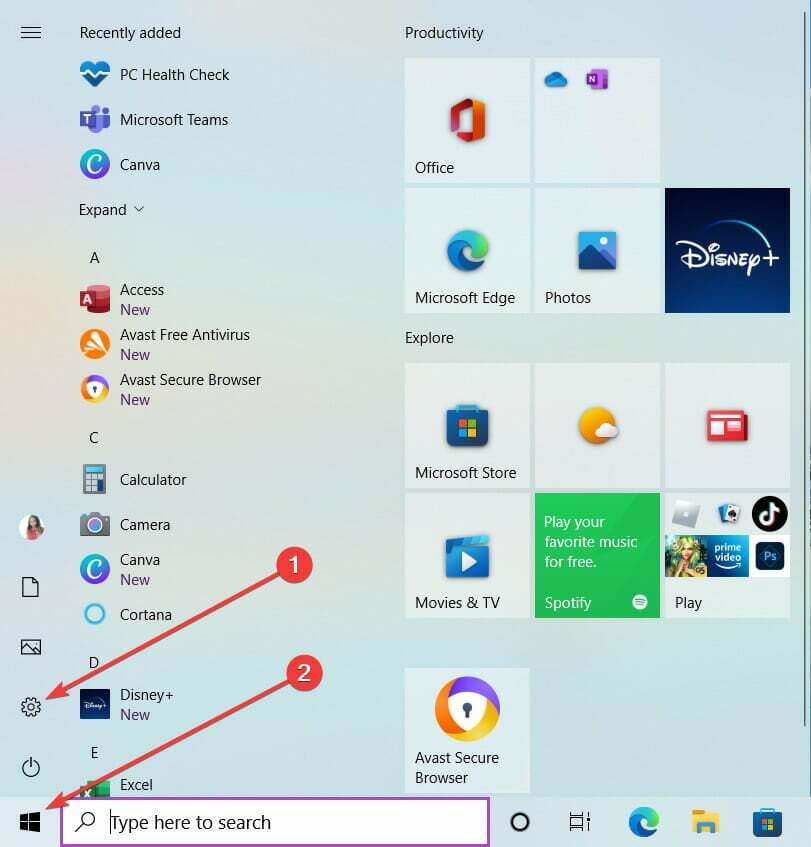
- Na dnu aplikacije Nastavitve izberite Posodobitev in varnost možnost.
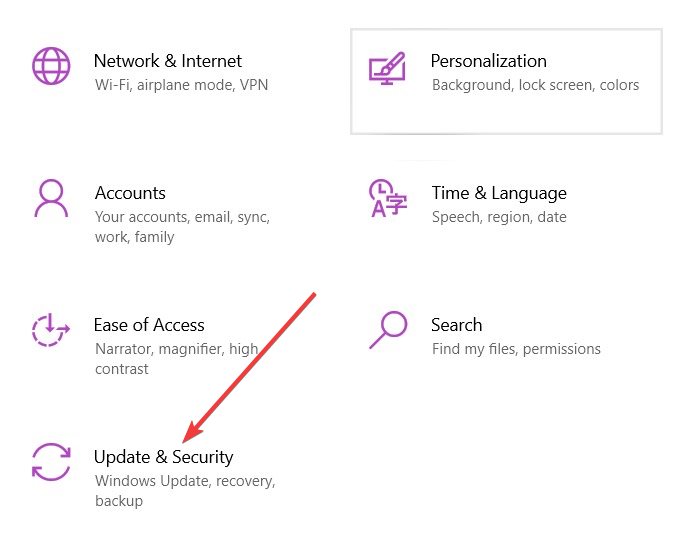
- V levem podoknu doma za posodobitev izberite Windows Update, kliknite na Preveri za posodobitve gumb na desnem podoknu in izberite možnost za prenesite in namestite posodobitve.
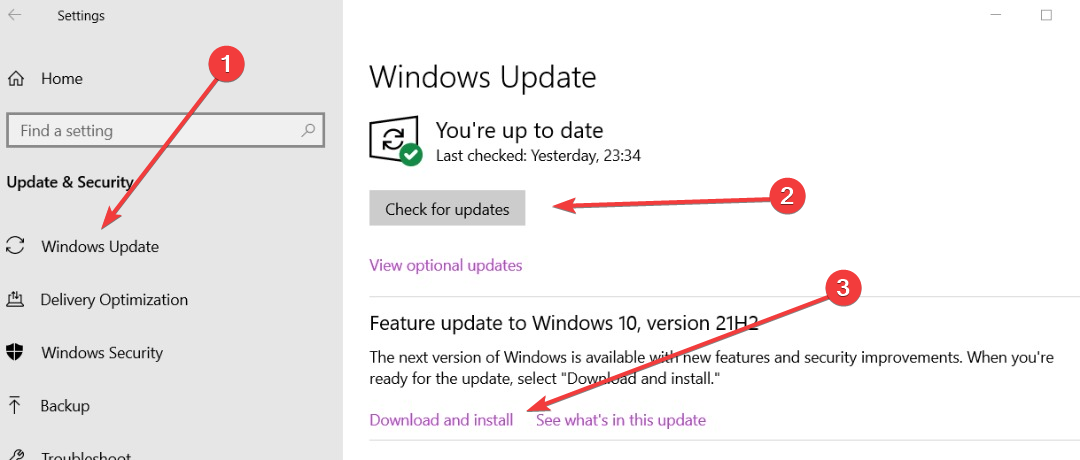
3. Posodobite gonilnike strojne opreme
- V meniju Start poiščite Upravitelj naprav in kliknite prvo možnost.
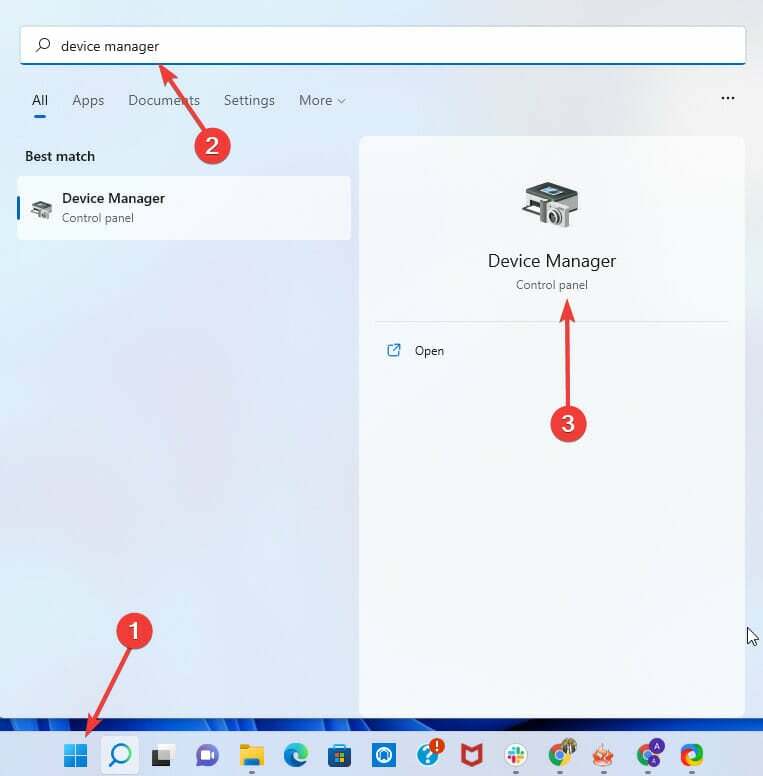
- Kliknite puščico pred napravo, ki jo morate posodobiti, da jo razširite.
- Z desno miškino tipko kliknite možnost, ki jo želite posodobiti, v razširjenem pogledu in kliknite Posodobite gonilnik možnost.
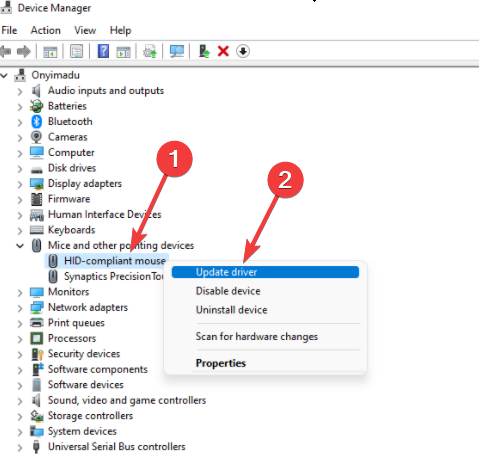
- V pojavnem oknu za posodobitev gonilnikov izberite prvo možnost za samodejno iskanje gonilnikov.
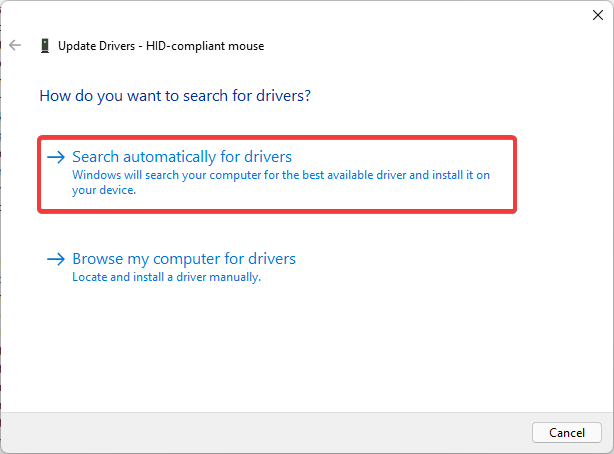
Ročno posodabljanje gonilnikov je lahko dolgotrajen proces, še posebej, če morate posodobiti več gonilnikov, vendar obstajajo specializirana orodja, ki lahko ta dolgočasen postopek naredijo veliko hitrejši.
DriverFix je ena od teh aplikacij, ki bo skenirala vaš računalnik za zastarele gonilnike in jih samodejno posodobila.
- Popravek: Napaka pri aktiviranju sistema Windows 0x87e10bc6 v sistemu Windows 11
- Miracast ne deluje v sistemu Windows 11? Popravi zdaj
- Tukaj je opisano, kako spremenite nastavitve kamere v sistemu Windows 11
- Kako spremeniti skrbniški račun v sistemu Windows 11
4. Odstranite vse protivirusne programe, ki niso Microsoftovi
- Odprite meni Start in poiščite Nadzorna plošča.

- Kliknite protivirusni program na nadzorni plošči in kliknite zavihek za odstranitev. Ko ste pozvani, znova kliknite na odstranitev.
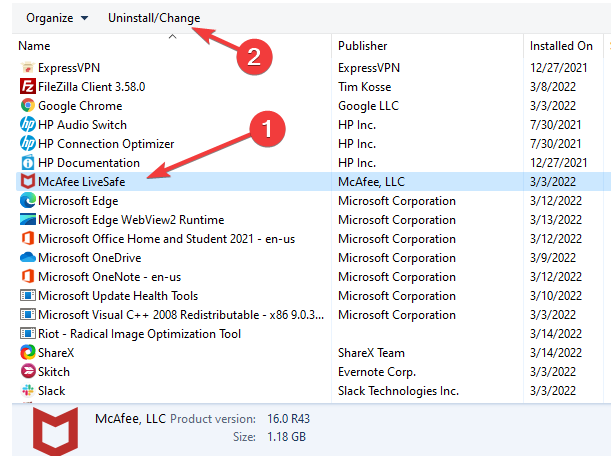
- V protivirusnem oknu preverite možnosti za McaFee življensko in odstranite vse datoteke iz tega programa (Ta korak bi bil drugačen, če ne uporabljate McAfee), nato kliknite odstrani.
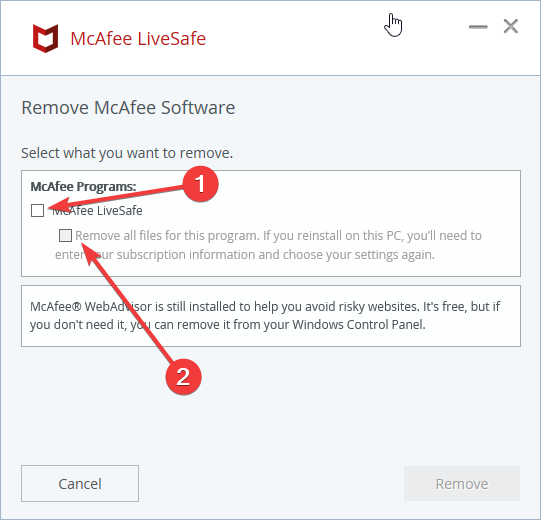
Upoštevajte, da se postopek odstranjevanja protivirusnega programa lahko razlikuje med proizvajalci, vendar bi morali biti na splošno sposobni izvesti odstranitev z nadzorne plošče po razloženih korakih.
5. Odstranite staro in nepomembno programsko opremo
- Odprite meni Start in poiščite Nadzorna plošča.

- Na seznamu aplikacij kliknite katero koli zastarelo ali nepomembno programsko opremo na nadzorni plošči in kliknite zavihek za odstranitev. Ko ste pozvani, znova kliknite na odstranitev.
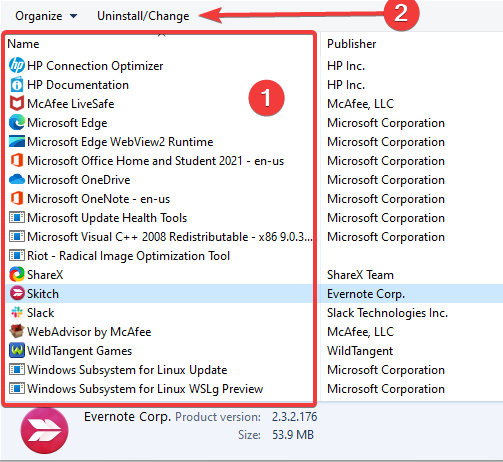
Ročno odstranjevanje aplikacij ni vedno najboljša možnost, ker včasih ostanejo določene datoteke in vnosi v registru.
Te datoteke lahko v prihodnosti povzročijo težave, zato, če želite popolnoma odstraniti aplikacijo, predlagamo uporabo specializiranih programska oprema za odstranjevanje.
6. Preverite in sprostite prostor na disku
6.1 Preverite razpoložljivi prostor na disku
- V opravilni vrstici izberite File Explorer.
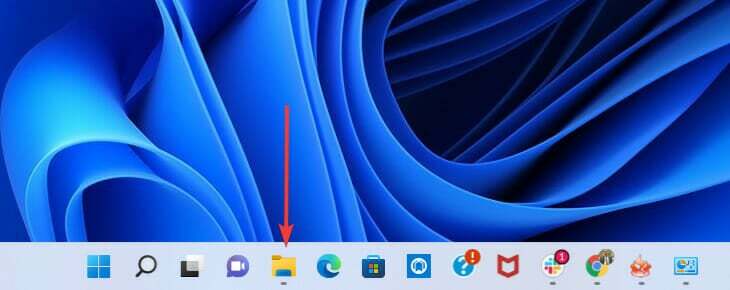
- V levem podoknu izberite Ta računalnik. Nato v razdelku Naprave in pogoni na desnem podoknu izberite sistemski pogon (pogon z Microsoftovim logotipom). Če je malo prostora, nadaljujte s sprostitvijo prostora.
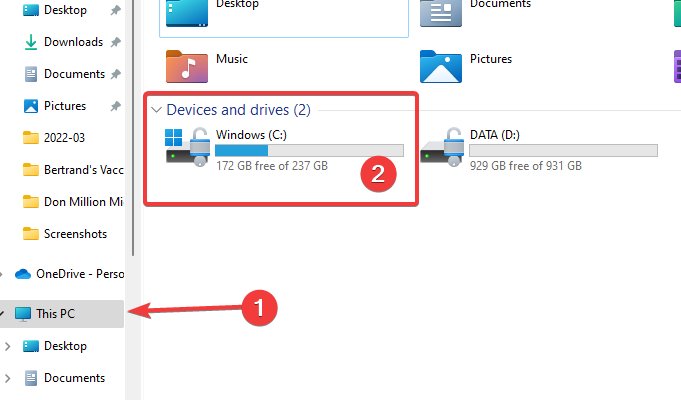
6.2 Sprostite prostor na disku
- Poiščite čiščenje diska v začetnem meniju in izberite prvo možnost.
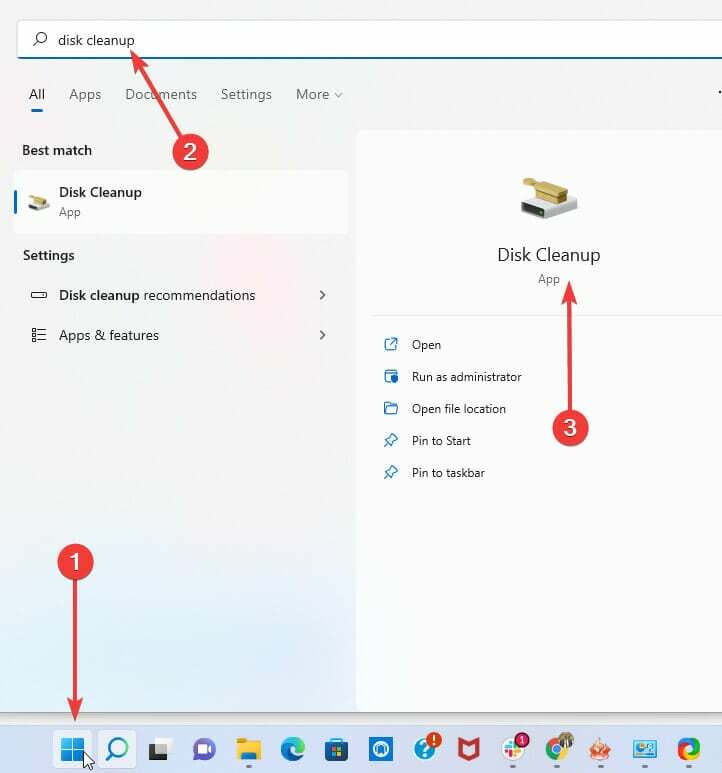
- V pojavnem oknu izberite pogon, ki ga želite očistiti.
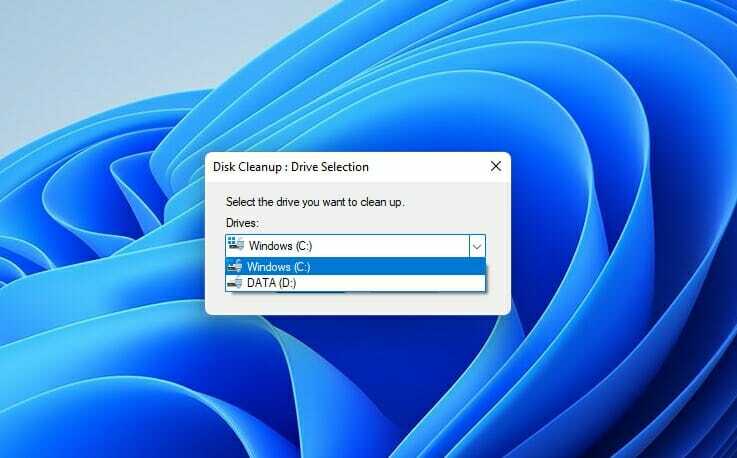
- V razdelku z opisom v pogovornem oknu Disc izberite Očistite sistemske datoteke.
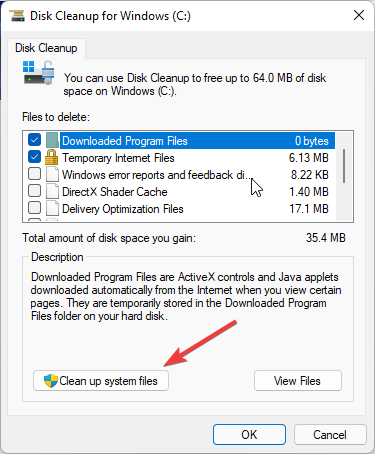
- V datoteke za brisanje razdelku, označite datoteke, ki jih želite izbrisati, in kliknite V redu.
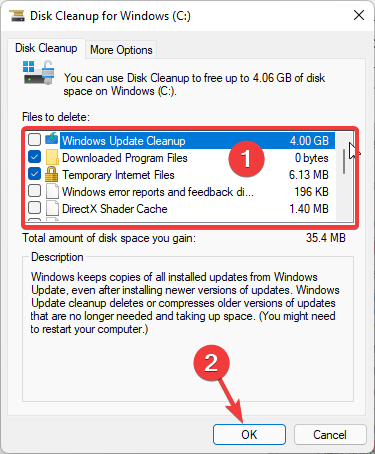
Kaj naj storim, če Windows 11 po nadgradnji ne deluje pravilno?
Po nadgradnji se lahko pojavijo težave, še posebej, če ste nadgradili na nezdružljiv računalnik. V takih primerih vam priporočamo, da se vrnete nazaj na Windows 10.
Ta možnost vam bo na voljo do 10 dni po opravljeni namestitvi ali nadgradnji. Po tem obdobju bodo vse datoteke, potrebne za ta postopek, odstranjene iz vašega računalnika, da se sprosti dodaten prostor za druge procese.
Če vas zanima, kateri poglobljeni popravki veljajo za nekatere posebne napake pri namestitvi, si oglejte naš vodnik Napake v sistemu Windows 11 po posodobitvi bi moralo priti prav.
Če imate kakršna koli druga vprašanja o napakah pri posodobitvah v sistemu Windows 11, jih ne oklevajte in jih pustite v spodnjem razdelku za komentarje in zagotovo jih bomo preverili.
 Imate še vedno težave?Popravite jih s tem orodjem:
Imate še vedno težave?Popravite jih s tem orodjem:
- Prenesite to orodje za popravilo računalnika ocenjeno odlično na TrustPilot.com (prenos se začne na tej strani).
- Kliknite Začnite skeniranje da poiščete težave z operacijskim sistemom Windows, ki bi lahko povzročile težave z računalnikom.
- Kliknite Popravi vse za odpravljanje težav s patentiranimi tehnologijami (Ekskluzivni popust za naše bralce).
Restoro je prenesel 0 bralci ta mesec.

![Napaka EventID 10016 v sistemu Windows 10/11 [POPOLN POPRAVEK]](/f/c81a4f6bc8b63f7980ac16187036b070.jpg?width=300&height=460)
